Hostwinds Tutorials
Suchergebnisse für:
Inhaltsverzeichnis
Konfigurieren Sie cPanel / WHM-Sicherungen für Ihren Server
Konfigurieren des CPANEL / WHM-Servers, um Sicherungen regelmäßig zu ergreifen, ist ein notwendiger Aspekt, um Ihre Daten intakt und geschützt zu halten, falls Sie Ihr Konto wiederherstellen müssen. Wenn Sie Backups an Ort stellen, bevor Sie Änderungen vornehmen, werden Upgrades ausführen, und für Notfallzwecke wird dringend empfohlen.
Backup Aufbau
CPANEL / WHM verfügt über hervorragende Tools, mit denen Sie Backups für Ihre Website beibehalten können. Folgen WHM >> >> Backup >> Backup-Konfiguration. Das Befolgen dieses Handbuchs ermöglicht automatische Sicherungen aller Konten und Datenbanken und ist ein wichtiger Bestandteil Ihrer Webhosting-Dienste.
Sie können Sicherungskonfigurationen in aktivieren Globale Einstellungen für Ihre Sicherungen, um mit der Arbeit zu beginnen.
Dies sind die Backups, aus denen Sie auswählen können:
- Komprimiert - Speichern Sie alle Ihre Informationen, verwenden Sie weniger Speicherplatz, nehmen Sie sich jedoch mehr Zeit, um ein Backup zu erstellen.
- Unkomprimiert - Speichern Sie alle Ihre Informationen, verwenden Sie mehr Speicherplatz, benötigen Sie jedoch weniger Zeit, um eine Sicherung durchzuführen.
- Inkrementell - Speichern Sie nur die Informationen, die sich seit Ihrer letzten Sicherung geändert haben.
Planung Backups
Hier können Sie ein Backup an einem von Ihnen bereitgestellten Ort planen und speichern.
WHM bietet 3 Sicherungspläne:
- Tägliches Backup - Erstellen und speichern Sie Backups an den ausgewählten Tagen in einer Woche.
- Wöchentliche Sicherung - Erstellen Sie jede Woche an einem ausgewählten Tag eine einzige wöchentliche Sicherung.
- Backup monatlich - Erstellen Sie jeden Monat eine monatliche Sicherung an einem ausgewählten Tag.
Die Option "Sicherung beibehalten" gibt an, wie lange die Sicherung aufbewahrt wird. Sie können also eine Zeitleiste erstellen, wie lange die Sicherungen gespeichert werden sollen.
Planung und Aufbewahrung
Wählen Sie, ob Sie an den folgenden Tagen tägliche Backups erstellen möchten.
- Sonntag
- Montag
- Dienstag
- Mittwoch
- Donnerstag
- Freitag
- Samstag
Aufbewahrung
Geben Sie die Anzahl der täglichen Sicherungen ein, die Sie gleichzeitig im System speichern möchten. Weitere Informationen finden Sie im cPanel Sicherungskonfiguration Dokumentation.
Dateien und Datenbanken
Sie können die Dateien und Datenbanken angeben, die Sie gesichert werden möchten. Sie können auch angeben, welche Backups von den folgenden Optionen verwendet werden können:
- gesperrte Konten
- Zugriffsprotokolle
- Bandbreitendaten
- Lokales DNS
- Systemdateien
Dateien
- Hier können Sie die Dateien auswählen, die Sie in eine Sicherung aufnehmen möchten
- Sichern Sie Benutzerkonten und wählen Sie die Benutzer mit der aus
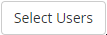
- Taste
- Root-Benutzer können ein Benutzerkonto-Backup umschalten oder einem Benutzer ein bestimmtes Backup-System zuweisen.
Sichern Sie gesperrte Konten
Schalten Sie Sicherungen für gesperrte Konten um.
- Sichern Sie Zugriffsprotokolle
- Sichern Sie Bandbreitendaten
Datenbanksicherungsoptionen
- Nur pro Konto - Die Sicherung aller Datenbanken pro Konto wird durchgeführt
- Gesamtes MySQL-Verzeichnis - Die Sicherung des gesamten MySQL-Datenverzeichnisses wird durchgeführt
- Pro Konto und gesamtes MySQL-Verzeichnis - Diese Option ist die Verkettung der beiden oben genannten Optionen.
Konfigurieren Sie das Sicherungsverzeichnis
In diesem Abschnitt ist es wichtig zu wissen, wo Ihr Backup gespeichert wird. In diesem Abschnitt können Sie individuell anpassen, wo Ihr Backup gespeichert wird.
Der Ordner, in dem Ihre Sicherungen gespeichert sind, ist / backup - Sie können diese Änderung ändern, wenn Sie Sicherungen in ein anderes Verzeichnis verschieben möchten.
Sie können externe Sicherungsserver speichern, wenn wir die zusätzlichen Zieloptionen aktivieren.
Konfigurieren Sie das Sicherungsverzeichnis
Standard-Sicherungsverzeichnis
- Sie müssen einen absoluten Pfad zum lokalen Sicherungsverzeichnis eingeben
Das System wendet nicht an die Kontingentlimiten an das Standard-Sicherungsverzeichnis / die Sicherung an. Um den Leistungsabbau zu vermeiden, empfehlen wir Ihnen, Backups in einem Quota-deaktivierten Dateisystem zu speichern
- Bewahren Sie Backups im Standard-Backup-Verzeichnis auf
- Bewahren Sie Sicherungen im lokalen Standard-Sicherungsverzeichnis auf, auch nachdem das System die Sicherungen an ein anderes Ziel übertragen hat
- Wenn Sie diese Option deaktivieren, löscht das System die Sicherungen, nachdem sie an ein anderes Ziel gezogen wurden.
- Mounten Sie das Sicherungslaufwerk nach Bedarf
- Erfordert ein separates Laufwerk oder andere Montagepunkte.
Zusätzliche Sicherungsziele
Mit dieser Option können Sie die Backups in ausgewählten Intervallen erstellen - wir wählen, und diese erstellten Sicherungen werden in den Speicherort auf dem angegebenen externen Server verschoben. Bitte geben Sie die FTP-Anmeldeinformationen (FTP-Hostnamen, Port, Benutzername, Passwort) an.
Klicken Sie danach einfach auf die "Konfiguration speichern", und die Sicherungen sind an der gewünschten Stelle bereit.

Geschrieben von Hostwinds Team / November 24, 2018
